Risolto il problema con Adblock che non funziona più su YouTube
Varie / / November 28, 2021
Gli annunci potrebbero essere la cosa più fastidiosa dell'intero pianeta e non solo di Internet. Molto più appiccicosi del tuo ex, ti seguono ovunque tu vada sul world wide web. Sebbene gli annunci sulle pagine Web siano ancora tollerabili, gli annunci che vengono riprodotti prima dei video di YouTube possono essere piuttosto irritanti. Fortunatamente, la maggior parte di essi può essere saltata dopo un paio di secondi (5 per la precisione). Tuttavia, alcuni devono essere osservati nella loro interezza.
Un paio di anni fa, si doveva giocherellare con il JavaScript di un sito Web per eliminare gli annunci. Ora ci sono più estensioni del browser che lo fanno per te. Di tutte le applicazioni di blocco degli annunci, Adblock è forse la più popolare. Adblock blocca automaticamente tutti gli annunci sul Web per offrirti una migliore esperienza di navigazione.
Tuttavia, dopo la recente modifica della politica da parte di Google, Adblock non ha avuto molto successo nel bloccare gli annunci pre-video o mid-video su YouTube. Abbiamo spiegato di seguito un paio di metodi per correggere Adblock che non funziona sul problema di YouTube.
Perché gli annunci sono importanti?
A seconda del lato del mercato creativo in cui ti trovi, o ami gli annunci o li odi assolutamente. Per i creatori di contenuti, come YouTuber e blogger, gli annunci rappresentano la principale fonte di entrate. Per quanto riguarda i consumatori di contenuti, gli annunci non sono altro che una leggera distrazione.
Concentrandosi solo su YouTube, i tuoi creator preferiti vengono pagati in base al numero di clic ricevuti su un annuncio, al tempo di visualizzazione di un determinato annuncio, ecc. YouTube, essendo un servizio gratuito per tutti (ad eccezione dei contenuti YouTube Premium e Red), si basa esclusivamente sugli annunci per pagare i creatori sulla sua piattaforma. Ad essere onesti, per i miliardi di video gratuiti, YouTube offre un paio di annunci ogni tanto è più che un giusto affare.
Quindi, mentre potresti divertirti a utilizzare i blocchi degli annunci e a consumare contenuti senza annunci fastidiosi, possono anche sii la causa per cui il tuo creatore preferito guadagna molto meno denaro di quanto la persona meriti per i suoi sforzi.
YouTube, per contrastare il crescente utilizzo di ad blocker, ha cambiato la sua politica nel dicembre dello scorso anno. La modifica della politica intende vietare completamente l'utilizzo di ad blocker e persino bloccare gli account utente che li utilizzano. Sebbene non siano stati ancora segnalati divieti di questo tipo, potresti voler rimanere a conoscenza.
Noi dello strumento di risoluzione dei problemi ci affidiamo molto anche alle entrate generate dagli annunci che vedi sulle nostre pagine web. Senza di loro, non saremmo in grado di fornire ai nostri lettori lo stesso numero di How-To gratuiti e guide ai loro enigmi tecnologici.
Prendi in considerazione la possibilità di limitare l'utilizzo degli ad blocker o di rimuoverli completamente dai tuoi browser web per supportare i tuoi creatori, blogger e siti web preferiti di YouTube; e consenti loro di fare ciò che amano in cambio dei contenuti ricchi e divertenti che ti forniscono senza alcun costo.
Contenuti
- Come risolvere Adblock che non funziona più sul problema di YouTube?
- Metodo 1: disconnettiti e torna al tuo account YouTube
- Metodo 2: Disattiva e riattiva l'estensione Adblock
- Metodo 3: aggiorna o reinstalla Adblock alla versione più recente
- Metodo 4: aggiorna l'elenco dei filtri di Adblock
Come risolvere Adblock che non funziona più sul problema di YouTube?
Far funzionare di nuovo Adblock su YouTube è abbastanza semplice. Poiché gli annunci sono per lo più associati al tuo account Google (la tua cronologia delle ricerche), puoi provare a disconnetterti e rientrare, disabilitare temporaneamente Adblock e quindi riattivare o aggiornare l'elenco dei filtri di Adblock. Se il problema è causato da un bug nell'estensione, dovrai reinstallarlo tutto insieme.
Metodo 1: disconnettiti e torna al tuo account YouTube
Prima di passare a metodi che comportano problemi con l'estensione Adblock, prova a uscire dal tuo account YouTube e poi a rientrare. Questo è stato segnalato per risolvere il problema per alcuni utenti, quindi potresti anche provarci.
1. Inizia aprendohttps://www.youtube.com/ in una nuova scheda nel browser interessato.
Se ne hai già qualcuno Sottopagina YouTube o video aperto in una scheda esistente, fare clic su Logo di YouTube presente nell'angolo sinistro della pagina web per tornare alla home page di YouTube.
2. Clicca sul tuo profilo circolare/icona account nell'angolo in alto a destra per accedere a vari account e opzioni di YouTube.
3. Dal menu degli account successivo, fare clic su Disconnessione e chiudi la scheda. Vai avanti e chiudi anche il browser.

4. Riavvia il browser, digita youtube.com nella barra degli indirizzi e premi invio.
5. Questa volta, nell'angolo in alto a destra della pagina web, dovresti vedere un Registrazione pulsante. Basta fare clic su di esso e inserisci le credenziali del tuo accounts (indirizzo e-mail e password) nella pagina seguente e premi invio per accedere nuovamente al tuo account YouTube.

6. Fare clic su alcuni casuali video per verificare se Adblock ha ricominciato a bloccare gli annunci o meno.
Leggi anche:17 migliori browser Adblock per Android (2020)
Metodo 2: Disattiva e riattiva l'estensione Adblock
Niente risolve i problemi tecnici come il metodo sempreverde di spegnimento e riaccensione. La politica di YouTube modificata ha riprodotto annunci non ignorabili sui browser dotati di Adblock. Mentre le persone che non utilizzano Adblock devono gestire solo annunci ignorabili. Una soluzione semplice a questa imparzialità di YouTube è disabilitare Adblock per un breve periodo di tempo e poi riattivarlo in seguito.
Per gli utenti di Google Chrome:
1. Come ovvio, inizia avviando l'applicazione browser e clicca sui tre punti verticali (o tre barre orizzontali, a seconda della versione di Chrome) presenti nell'angolo in alto a destra della finestra del browser.
2. Nel menu a discesa successivo, passa il mouse sopra il Altri strumenti opzione per aprire un sottomenu.
3. Dal Altri strumenti sottomenu, fare clic su Estensioni.
(Puoi anche accedere alle tue estensioni di Google Chrome visitando il seguente URL chrome://extensions/)

4. Infine, individua la tua estensione Adblock e disattivare facendo clic sull'interruttore a levetta accanto ad esso.
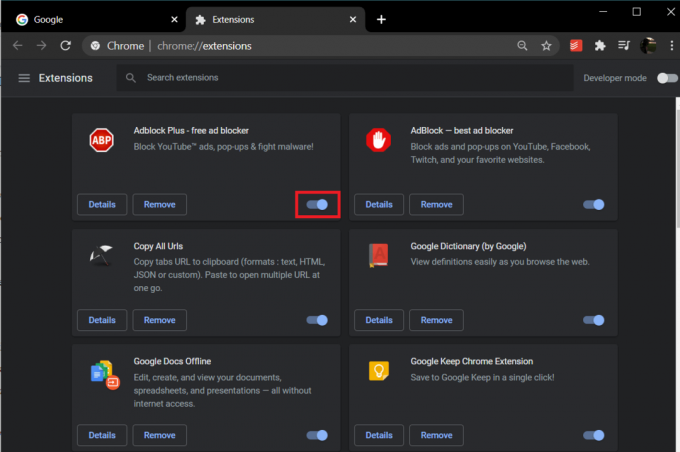
Per gli utenti di Microsoft Edge:
1. Simile a Chrome, fai clic sui tre punti orizzontali in alto a destra nella finestra e seleziona Estensioni dal menu a tendina. (o tipo edge://estensioni/ nella barra degli URL e premere invio)

2. Disattiva Adblock spostando l'interruttore su off.

Per gli utenti di Mozilla Firefox:
1. Clicca sulle tre barre orizzontali in alto a destra e poi seleziona Componenti aggiuntivi dal menu delle opzioni. In alternativa, puoi premere la combinazione di tasti Ctrl + Maiusc + A per accedere alla pagina dei componenti aggiuntivi sul tuo browser Firefox. (Oppure visita il seguente URL su: addons)

2. Passa a Estensioni sezione e disabilita Adblock facendo clic sull'interruttore di attivazione/disattivazione.
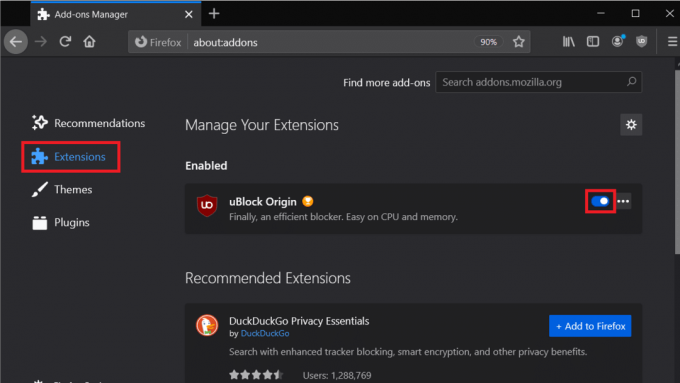
Metodo 3: aggiorna o reinstalla Adblock alla versione più recente
È possibile che Adblock non funzioni su YouTube a causa di un bug intrinseco in una determinata build dell'estensione. In tal caso, gli sviluppatori hanno probabilmente rilasciato una nuova versione con il bug corretto e tutto ciò che devi fare è aggiornarlo.
Per impostazione predefinita, tutte le estensioni del browser vengono aggiornate automaticamente. Tuttavia, puoi anche aggiornarli manualmente tramite il negozio di estensioni del tuo browser.
1. Segui i passaggi spiegati nel metodo precedente e atterra sul Pagina delle estensioni del tuo rispettivo browser web.
2. Clicca sul Rimuovere (o Disinstalla) accanto a Adblock e conferma la tua azione se richiesto.
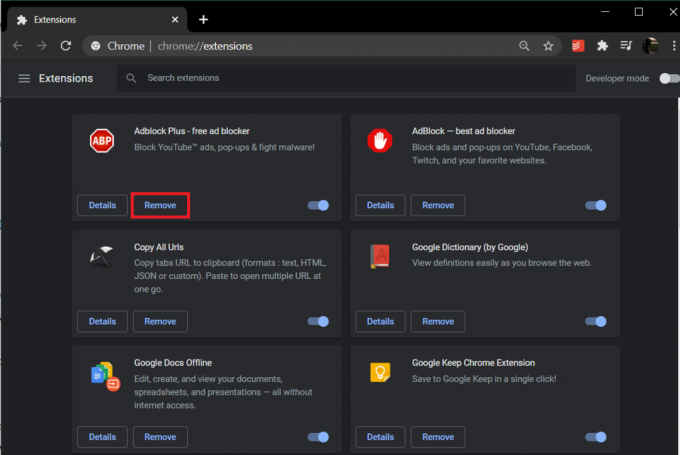
3. Visitare il negozio di estensioni/sito web (Chrome Web Store per Google Chrome) dell'applicazione browser e cercare Adblock.
4. Clicca sul 'Aggiungere a *navigatore*’ o il installare per dotare il tuo browser dell'estensione.

Una volta fatto, vedi se sei in grado di farlo correggi Adblock che non funziona con YouTube problema, in caso contrario, continuare con il metodo successivo.
Leggi anche: 6 modi per aggirare facilmente i limiti di età di YouTube
Metodo 4: aggiorna l'elenco dei filtri di Adblock
Adblock, come altre estensioni di blocco degli annunci, mantiene una serie di regole per determinare cosa dovrebbe essere bloccato e cosa no. Questo insieme di regole è noto come elenco di filtri. L'elenco viene aggiornato automaticamente per adattarsi se un determinato sito Web cambia la sua struttura. Il cambiamento nella politica di YouTube è stato molto probabilmente compensato da un cambiamento nella sua struttura sottostante.
Per aggiornare manualmente l'elenco dei filtri di Adblock:
1. Individua l'icona dell'estensione Adblock sulla barra degli strumenti del browser (solitamente presente nell'angolo in alto a destra della finestra del browser) e fai clic su di essa.
Nelle versioni più recenti di Chrome, tutte le estensioni possono essere trovate da facendo clic sull'icona del puzzle.
2. Selezionare Opzioni dal menu a discesa che segue.
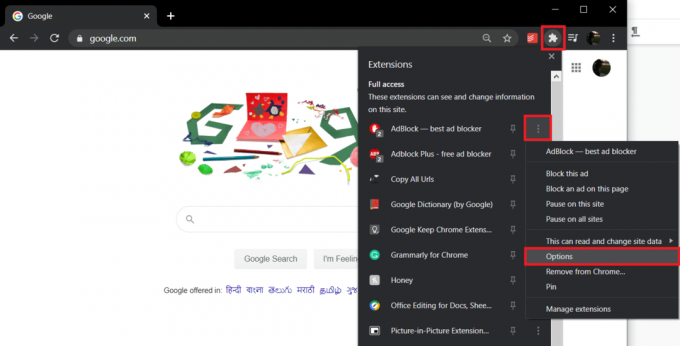
3. Passa a Elenchi di filtri pagina/scheda dal pannello di sinistra.
4. Infine, clicca sul rosso Aggiorna ora pulsante presente accanto a 'Prenderò gli aggiornamenti automaticamente; Puoi anche'
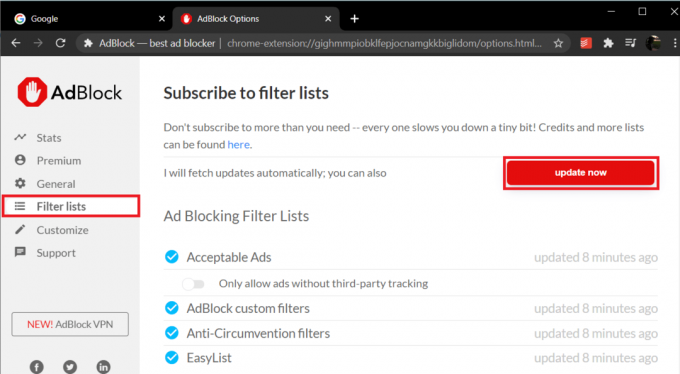
5. Attendi che l'estensione Adblock aggiorni il suo elenco di filtri e quindi chiudi il Scheda Opzioni blocco annunci.
6. Ricomincia il tuo computer.
Una volta riavviato, apri il browser web e visita YouTube. Fare clic su a video casuale e controlla se vengono ancora pubblicati annunci prima che inizi la riproduzione del video.
Consigliato:
- Risolvi il problema dello schermo nero di YouTube [RISOLTO]
- 6 modi per collegare il tuo telefono Android alla TV
- Correggi Google Chrome che non salva le password
Speriamo che uno dei metodi ti abbia aiutato sbarazzarsi degli annunci su YouTube. Come accennato in precedenza, considera la possibilità di disabilitare o rimuovere gli Ad Blocker per supportare i creatori sul Web e anche noi!



